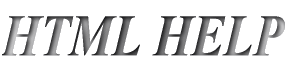
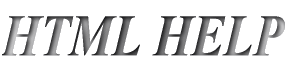
Windows 98 や Windows 2000 のヘルプで採用されている HTML HELP の作成方法について簡単に説明します。作成には HTML HELP WORKSHOP(HHW) を使用します。
HTML HELP は簡単に言うと、Web ページをそのままヘルプにしたもので、リンクや画像表示が簡単にできます。ちなみに、Windows NT 4.0 や Windows 95 などで使用されているヘルプは WinHelp といいます。
HHW
は(私の調べたところ)残念ながら英語版しか存在しないようです。しかし、日本語サポートはできているようです。下記ダウンロードサイトは
http://msdn.microsoft.com/library/tools/htmlhelp/chm/HH1Start.htm
から、たどることができます。
インストールサイト
| Version 1.1 | VisualStudio6 の Disk1\HTMLHelp\htmlhelp.exe |
| New Version | http://msdn.microsoft.com/library/tools/htmlhelp/wkshp/htmlhelp.EXE |
補足コンポーネント
(htmlhelp.exe
をインストールした後にインストールしてください)
| Language Patch | http://msdn.microsoft.com/library/tools/htmlhelp/wkshp/hhupd.exe |
| HTML Help API Library | http://msdn.microsoft.com/library/tools/htmlhelp/wkshp/htmlhelp.lib |
HTML HELP のヘルプファイル
( htmlhelp.exe
をインストールしたフォルダと同じところにコピーしてください)
| Microsoft HTML Help | http://msdn.microsoft.com/library/tools/htmlhelp/wkshp/htmlhelp.chm |
| HTML Help ActiveX control reference | http://msdn.microsoft.com/library/tools/htmlhelp/wkshp/samplewebsite/hhaxref.chm |
| HTML Help API reference | http://msdn.microsoft.com/library/tools/htmlhelp/wkshp/api.chm |
| 日本語版ヘルプ(自己解凍) | http://msdn.microsoft.com/library/tools/htmlhelp/wkshp/htmlhelpj.exe |
| HTML Help table of contents[.hhc] | 目次ファイルを追加します |
| HTML Help index[hhk] | 検索キーワードファイルを追加します |
| HTML files[htm] | HTML 文書を追加します |
予め、ヘルプで使用する HTML ファイルを作成しておいてください。HHW でも作成できますが、一般にある HTML エディターの方が使い勝手が良いと思われます。また、作成したファイルをプロジェクトと同じフォルダに置いた方が後々楽です。
プロジェクトを作成後にこの操作を行っている場合は、自動的に表紙([プロジェクト] タブ - [Options] セクション - [Default topic])に設定されているはずです(すぐには表示されませんが反映はされています)。
コンパイルは、作成した設定をまとめて、ヘルプファイルを作成することです。
もしくは、
実行が終了すると、プロジェクトのあるフォルダに xxx.chm ファイルが作成されます。これが、ヘルプファイルです。開いてみると、下記のような感じで目次とか何も入っていない状態で表示されます。
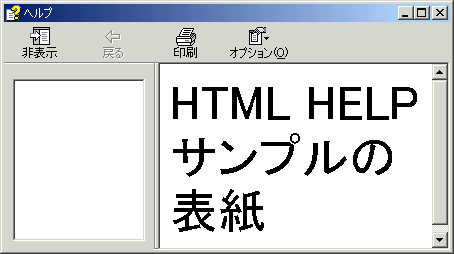
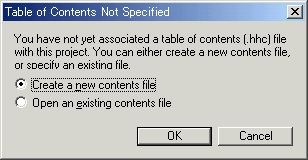
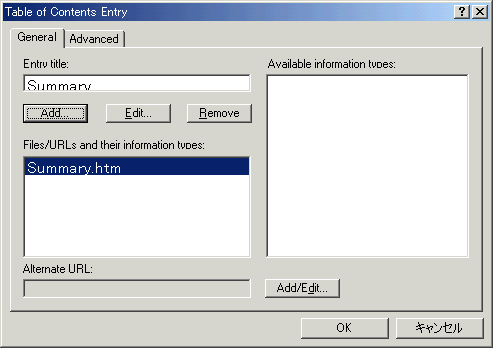
以上で、だいたい見栄えのするヘルプができたかと思います。
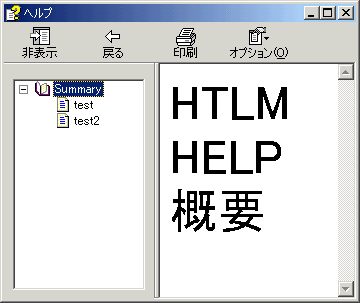
目次のアイコンを変更するには・・・
検索タブを追加するには・・・
キーワードタブを表示するには・・・
後は、頑張ってヘルプを参照して下さい (^^ゞ